手机如何设置屏幕分身 小米手机应用分身设置方法
在如今的社交媒体时代,人们对于手机的使用需求越来越多样化,为了满足用户对于隐私保护和多任务处理的需求,手机厂商纷纷推出了屏幕分身的功能。小米手机作为市场上备受瞩目的品牌之一,也不例外地为用户提供了应用分身的设置方法。通过这一功能,用户可以在同一部手机上同时登录两个相同的应用,实现账号隔离、多账号切换等操作。本文将详细介绍小米手机的应用分身设置方法,帮助读者更好地利用手机资源,提升日常使用体验。
小米手机应用分身设置方法
具体步骤:
1.首先在系统桌面找到“设置”,点击打开。

2.在“设置”中找到“手机分身”,点击打开。
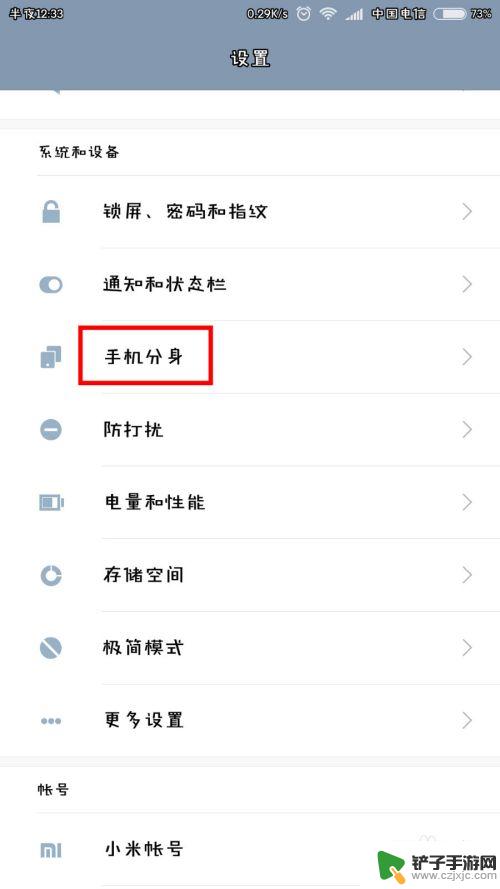
3.这时既要开始手机分身的设置了。选择最下方“开启手机分身”,手机便开始切换至分身

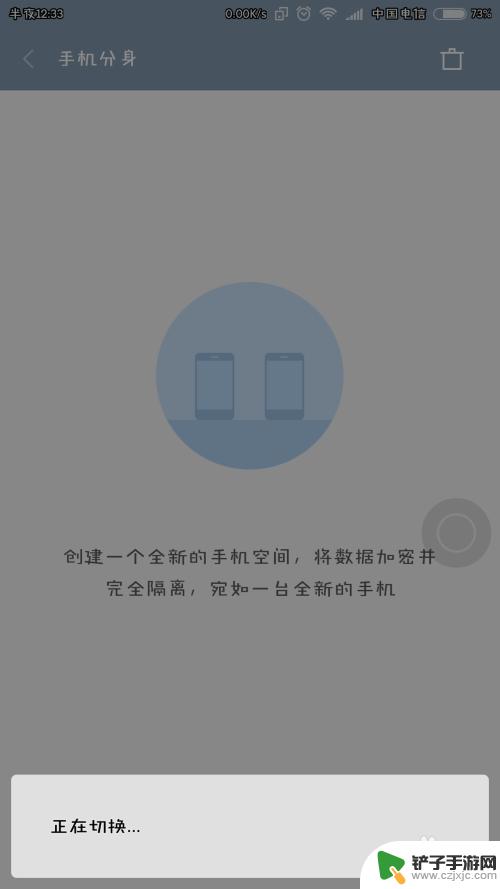
4.进入分身系统后点击“分身设置”进入设置页面。
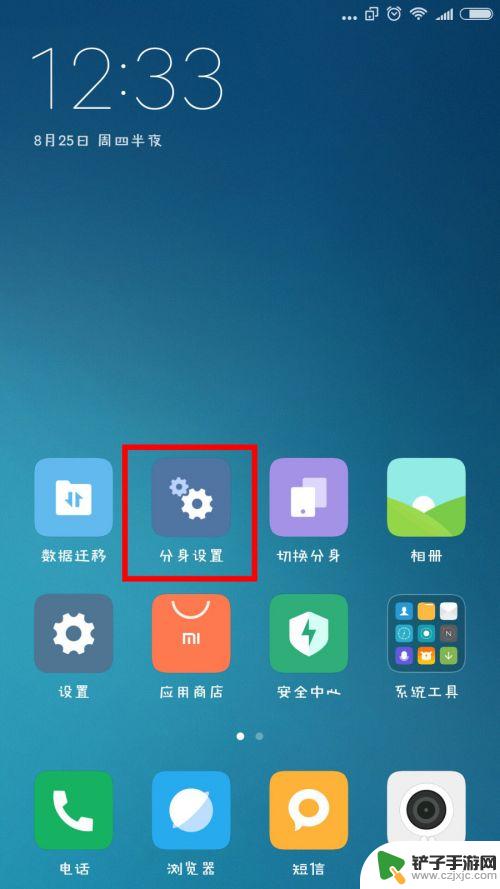
5.点击最下方“开始设置”

6.需要设置的有三个,即密码设置,联系人设置,数据和文件设置。
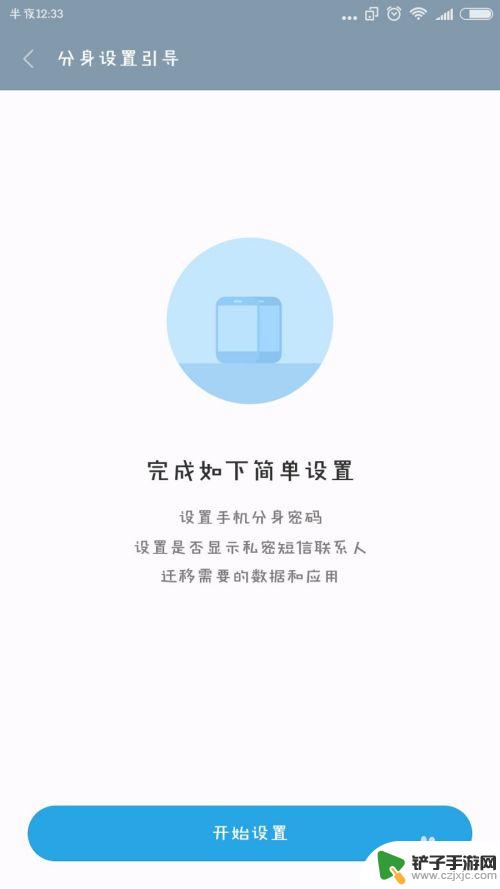
7.首先进行密码设置,选择“开启手机分身密码”,绘制解锁图案。
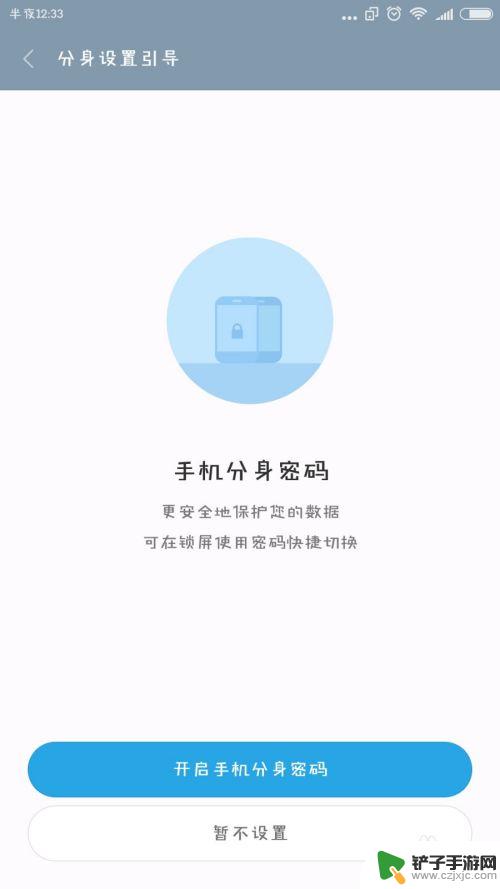
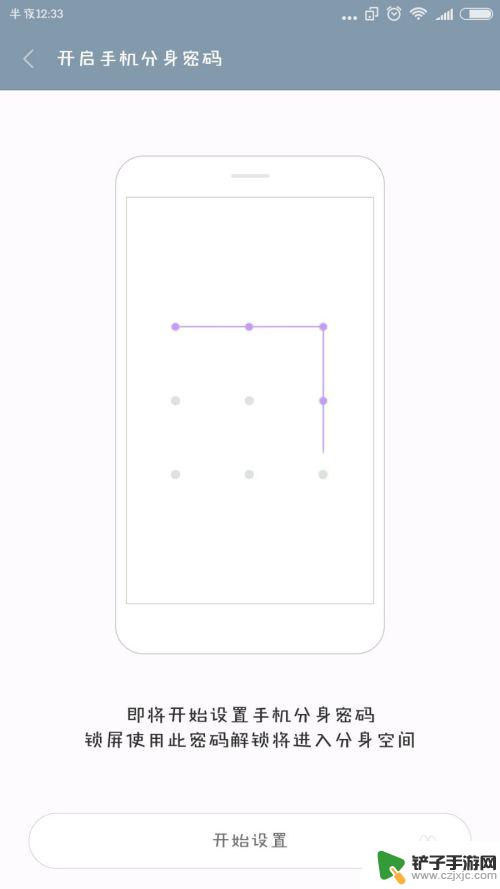
8.设置完成后开始导入图片,这个设置试讲原生系统的图片导入到分身手机中。方便两处查看,对于经常使用的图片,简易导入。
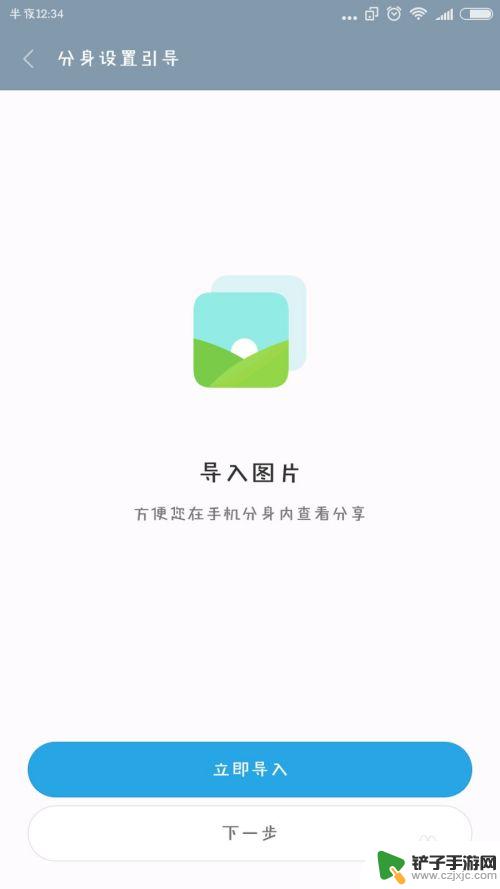
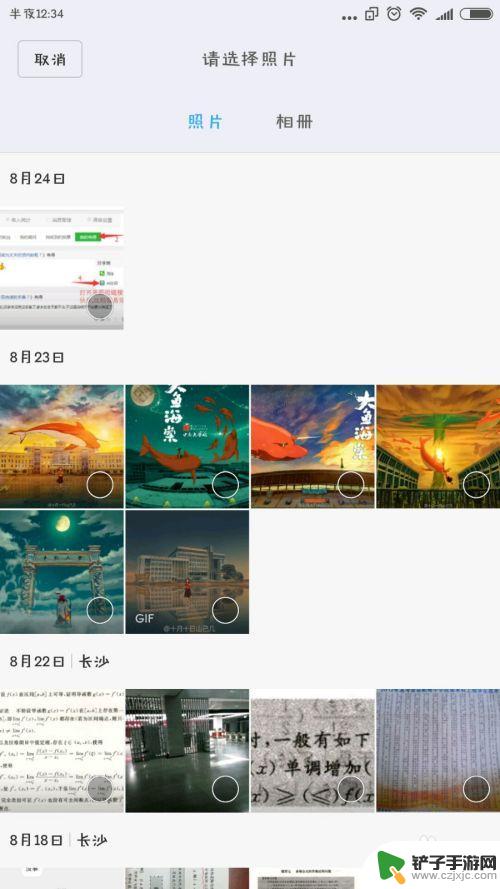
9.图片导入完成后开始导入文件。导入文件与导入图片一样,简易经常使用的文件最好导入,方便使用。

10.接下来选择手机分身中使用的软件,这个设置可以让你在两个系统中同时使用同一个软件。而且互不干扰,一些小秘密也可以藏在这里,你懂得。


11.这一步完成就基本上设置完成了。如果想要更改此前设置,可以返回分身桌面,点击下面三个图片设置。
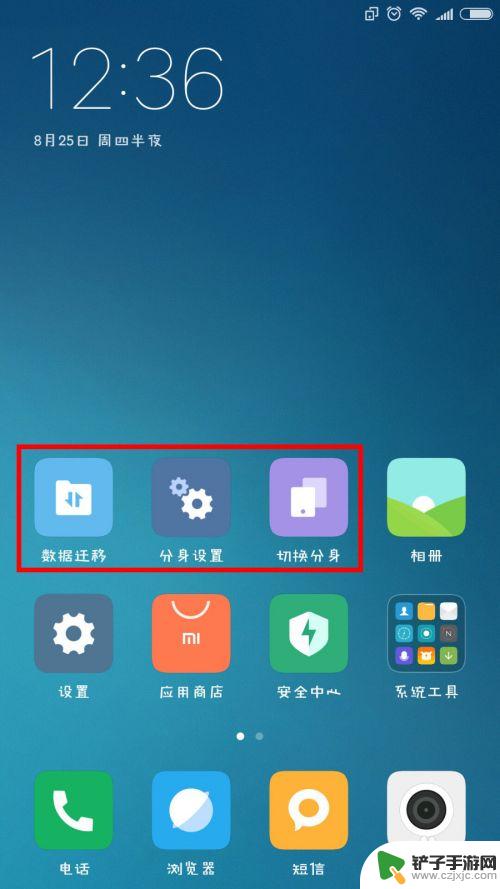
12.那么怎样设置分身的指纹解锁呢?打开桌面上分身设置,选择“手机分身指纹”
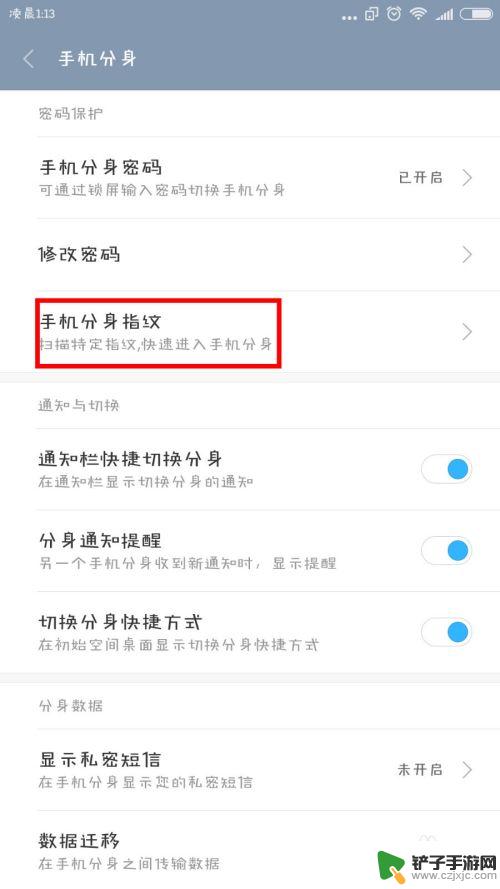
13.按照提示扫描自己的指纹,注意这里要用主系统中未使用的指纹来扫。当然,你也可以选择主系统中的已经录过的指纹。


14.那么我们怎么返回原来的系统呢?下拉通知栏,你可以看到“手机分身”的通知。点击皆可以自由切换啦。当然也可以在桌面上点击“系统切换”来自由切换。
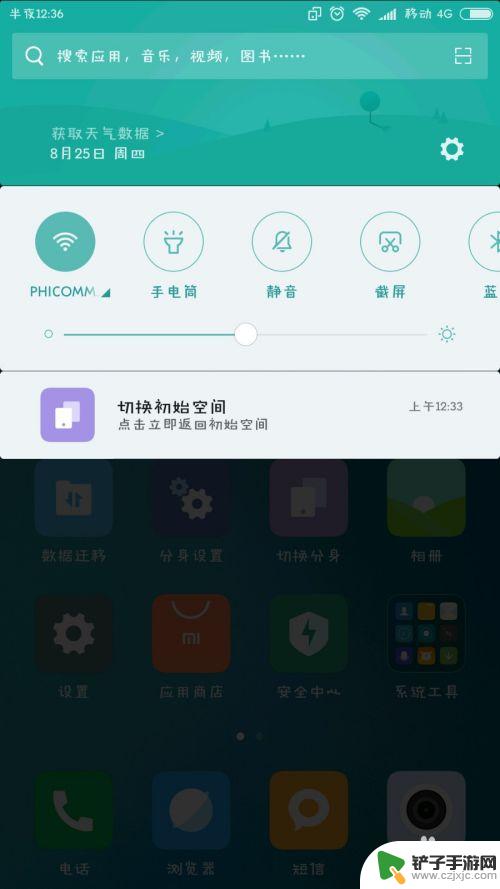

15.这样,我们就设置完成啦,快来试试吧~
以上就是关于手机如何设置屏幕分身的全部内容,如果您遇到相同情况,可以按照小编提供的方法来解决。














